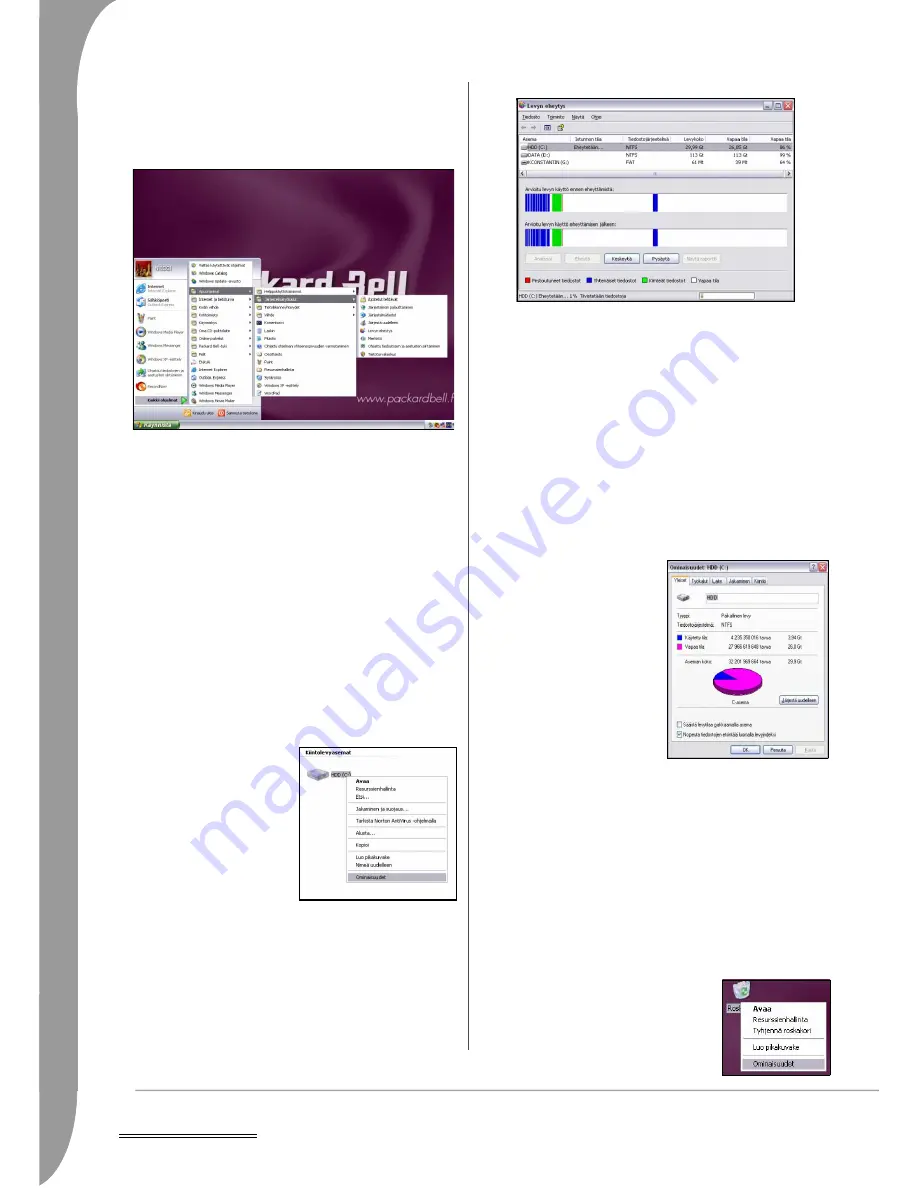
268 -
Tekninen tuki
Alla olevissa kuvauksissa mainitaan eräs tapa suorittaa järjestelmä-
työkaluja, mutta ne voi käynnistää myös monilla muilla tavoilla,
esimerkiksi seuraavasti:
Käynnistä > Ohjauspaneeli > Suorituskyky ja ylläpito.
Käynnistä > Kaikki ohjelmat > Apuohjelmat > Järjestelmätyökalut.
Käynnistä > Kaikki ohjelmat > Packard Bell -tuki > Snapsys.
Käynnistä > Oma tietokone, napsauta hiiren kakkospainikkeella kiin-
tolevyaseman kuvaketta ja valitse sitten Ominaisuudet.
Alla kuvataan tärkeimmät tehtävät, jotka on suositeltavaa suorittaa.
Virheentarkistus
Käyttämällä säännöllisesti Tarkista levy -apuohjelmaa voit ehkäistä
järjestelmän muuttumisen epäluotettavaksi ja tietojen katoamisen.
Se tarkistaa ja korjaa seuraavat virheet:
✓
tiedostojärjestelmävirheet, kuten poistamattomat pirstoutuneet
tiedostot ja tiedostot, joilla on virheellinen koko tai päiväys
✓
fyysiset virheet, jotka ilmenevät kiintolevyn niin kutsutuissa
klusteri- ja/tai sektorialueissa, jotka voivat kulua ajan myötä.
1. Valitse Käynnistä > Oma tietokone. Napsauta hiiren kakko-
spainikkeella kiintolevyaseman kuvaketta ja valitse sitten Omi-
naisuudet.
2. Valitse Työkalut ja valitse sitten Virheentarkistus-osan Etsi-
painike.
3. Valitse Korjaa automaattisesti tiedostojärjestelmän virheet -valin-
taruutu. Jos valitset Etsi ja yritä korjata virheelliset sektorit -valin-
taruudun, tietokone suorittaa muutaman minuutin kestävän
fyysisen virheentarkistuksen, minkä jälkeen se pitää käynnistää
uudelleen. Jatka valitsemalla Käynnistä-painike.
Levyn uudelleenjärjestäminen
Ohjattu levyn uudelleen-
järjestäminen vapauttaa tilaa
kiintolevyasemaan. Se tutkii
levyaseman ja tuo näyttöön
luettelon käyttämättömistä
tiedostoista, kuten väliaikaisista
Internet-tiedostoista, Roska-
korissa olevista tiedostoista ja
muista tilapäisistä tiedostoista,
jotka voidaan turvallisesti
poistaa.
1. Valitse Käynnistä > Oma tietokone. Napsauta hiiren kakko-
spainikkeella kiintolevyaseman kuvaketta ja valitse sitten Omi-
naisuudet.
2. Valitse Yleiset-välilehti ja valitse sitten Järjestä uudelleen.
3. Valitse
Poistettavat tiedostot
-luettelossa kunkin poistettavan tie-
dostoryhmän valintaruutu ja valitse sitten OK.
Levyn eheytys
Tiedostojen luominen ja poistaminen aiheuttaa vähitellen kiin-
tolevyn pirstoutumista, mikä heikentää järjestelmän suorituskykyä.
Levyn eheytys
nopeuttaa ja tehostaa tietokoneen toimintaa
järjestämällä uudelleen kiintolevyaseman sisällön.
Levyn eheytys -apuohjelman suorittaminen kerran kuukaudessa
(tietokoneen käytöstä riippuen) vähentää kiintolevyaseman
kulumista ja ehkäisee näin ongelmien muodostumista.
1. Suorita
Levyn uudelleenjärjestäminen
ja sulje kaikki avoimet
ohjelmat.
2. Valitse Käynnistä > Oma tietokone. Napsauta hiiren kakko-
spainikkeella kiintolevyaseman kuvaketta ja valitse sitten Omi-
naisuudet.
3. Valitse Työkalut ja valitse sitten Eheytä.
4. Valitse levyasema, jonka haluat eheyttää, ja aloita sitten eheytys val-
itsemalla Eheytä. Koko toimenpiteen suorittaminen voi kestää
useita tunteja. Tietokonetta ei ole suositeltavaa käyttää eheytyksen
aikana, koska mitkä tahansa muutokset järjestelmässä voivat aiheut-
taa eheyttämisen aloittamisen alusta. Jos kiintolevyasema on jaettu
useiksi osioiksi, eheytys pitää suorittaa jokaisessa osiossa.
Kiintolevyaseman hallintatoimet
Kiintolevyn vapaan tilan tarkistaminen
1. Valitse Käynnistä > Oma tie-
tokone.
2. Napsauta hiiren kakko-
spainikkeella kiintolevyase-
man kuvaketta ja valitse
sitten Ominaisuudet.
3. Ominaisuudet-valintaikku-
nassa näkyy kiintolevyn
käytetty ja vapaa tila. Jos kiin-
tolevy on lähes täynnä
(vapaata tilaa on vähemmän
kuin 100 Mt), vapauta tilaa
poistamalla tiedostoja.
Voit helposti nähdä tiedot käytössä olevasta ja vapaasta levytilasta
siirtämällä osoittimen kiintolevyaseman kuvakkeen päälle. Tiedot
tulevat automaattisesti näyttöön.
Kiintolevytilan vapauttaminen
1. Poista käyttämättömien ohjelmien asennus.
•Voit poistaa tietokoneen toimitukseen sisältyneitä ohjelmia val-
itsemalla ensin Käynnistä > Kaikki ohjelmat > Packard Bell -
tuki > Smart Restore.
•Voit poistaa muita ohjelmia valitsemalla ensin Käynnistä > Ohjaus-
paneeli > Lisää tai poista sovellus.
2. Arkistoi tiedostoja tallennuskelpoisille CD- tai DVD-levyillä (jos
tietokoneessa on kirjoittava CD- tai DVD-asema) ja poista ne sit-
ten kiintolevyltä.
3. Tyhjennä Roskakori (tämä apuohjelma
sisältyy
Levyn uudelleenjärjestäminen
-
sovellukseen): Kun tietokoneesta
poistetaan tiedosto, Windows sijoittaa
sen Roskakoriin. Kaikki poistetut tiedos-
tot pysyvät Roskakorissa, kunnes käyttäjä
➊
➋
➌
➎
➍









































